
 |
|||||||||
| Home | Wordpress | ||||||||
| 電子国土WebNEXTの作図 | ||
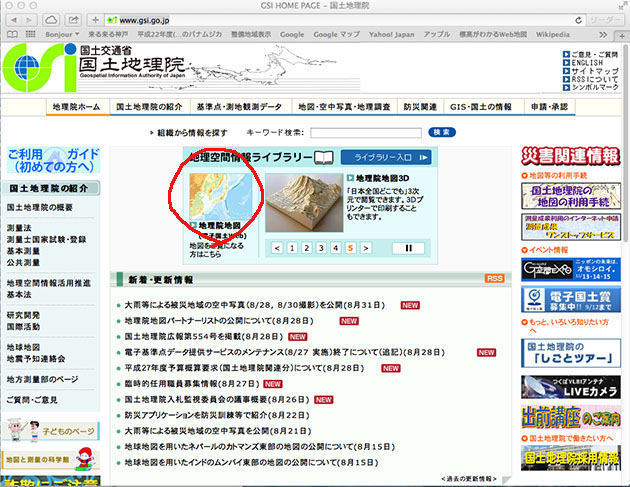 |
電子国土WebNEXTの試験期間も過ぎて本格運用がスタートしました。 この地図の上に利用者の独自の情報を載せてWebペイジを作ることが出来ます。 旧版の「電子国土Web」から大きく変わった点は、基礎となる地図がVer.3からVer.4になりました。
|
|
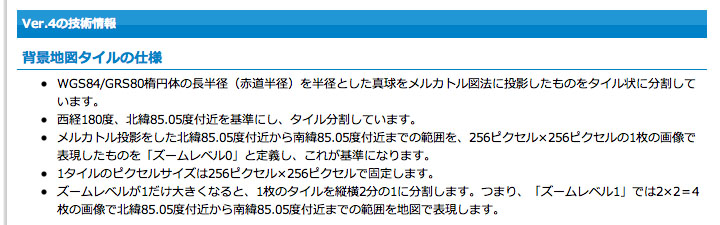 |
Ver4のVer.3からの変更点は、「背景地図タイルの仕様が変更されること」のほぼ1点に集約されます。 |
|
|
左記は背景地図タイルの仕様でしたね。 ズームレベル16の地図のすべては 東西(2)^16=65536分轄 南北(2)^16=65536分轄 からできています。 |
|
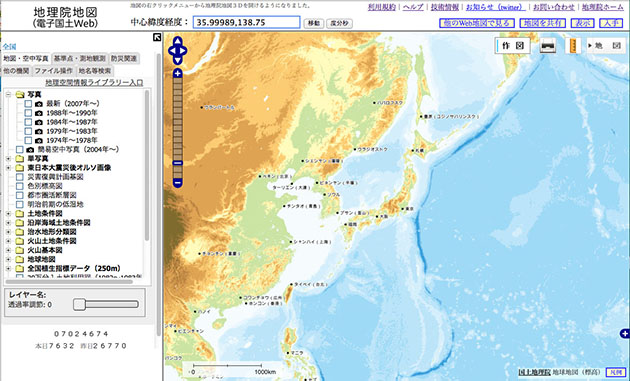 |
電子国土Webの第一ペムージです。 |
|
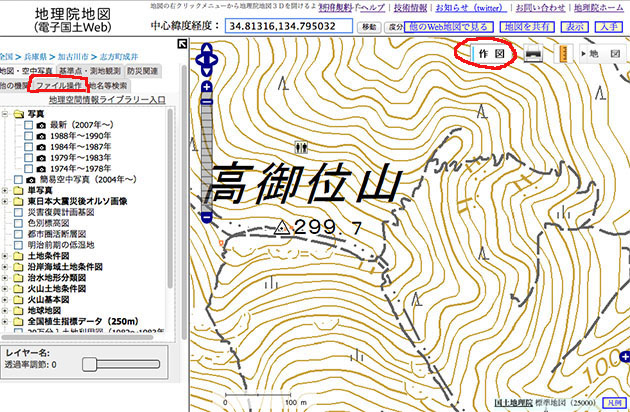 |
スケールを変更し、マウスでドラグして、地図を編集したい場所に合わせる。 .kml形式のDataを読み込む場合は、ファイル操作をクリックします。 Dataを読み込まないで、作図を用いてDataを書き込むことも出来ます。 |
|
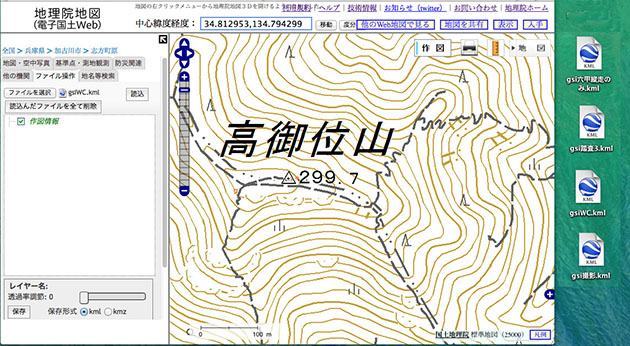 |
Dataを読み込む場合は、「ファイル操作」をクリックした後に、「ファイル選択」をクリックして、読み込む.kmlファイルを指定します。 指定した後「読込」をくりっくします。
|
|
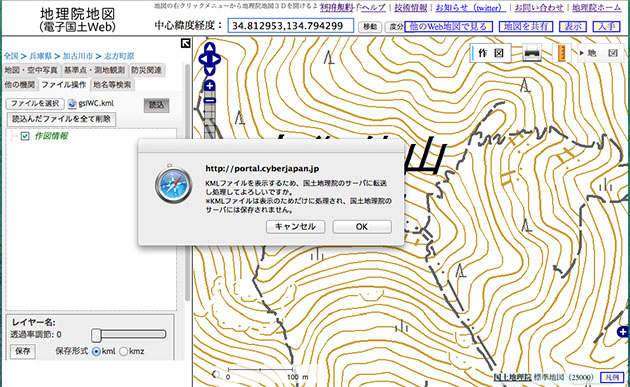 |
「読込」をクリックするとダイアログで表示されます。「ok」をクリックします。 Dataは国土地理院のサーバーで処理されます。
|
|
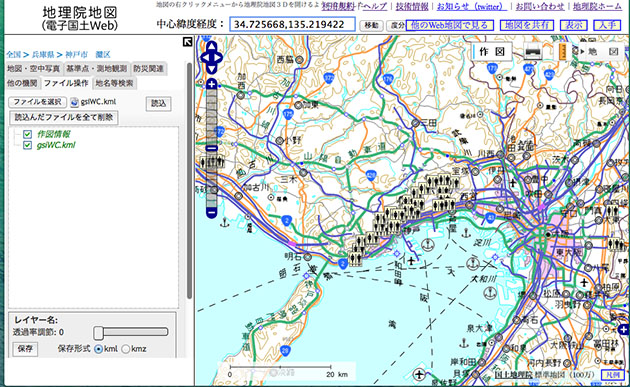 |
処理後利用者側に表示されます。
|
|
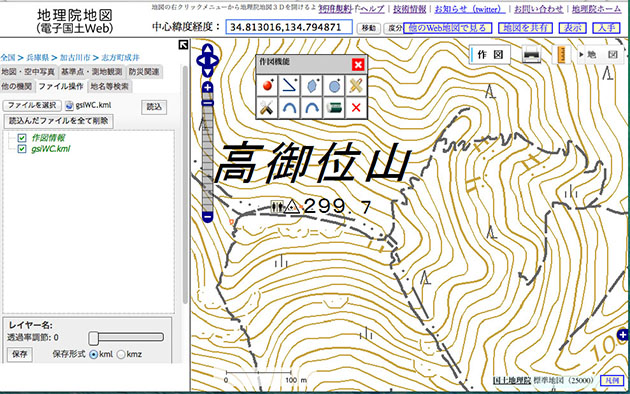 |
新規にまたは追加のDataを書き込む場合は「作図」をクリックします。 操作のマニュアルは「国土地理院」のここからダウンロードしてください。 |
|
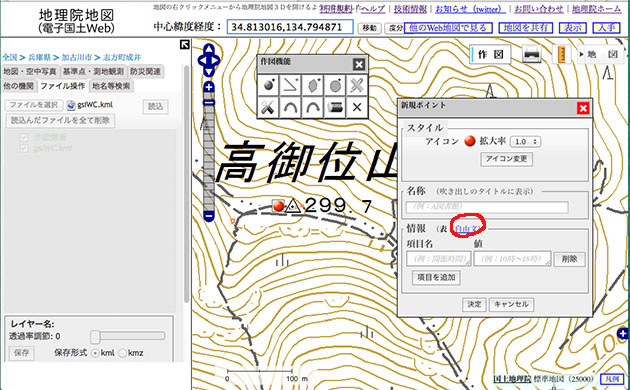 |
書き込むDataのアイコンは「アイコン変更」を使って変更します。 「自由文」をクリックすると「リンク」 書き込みに変わります。 |
|
|
||
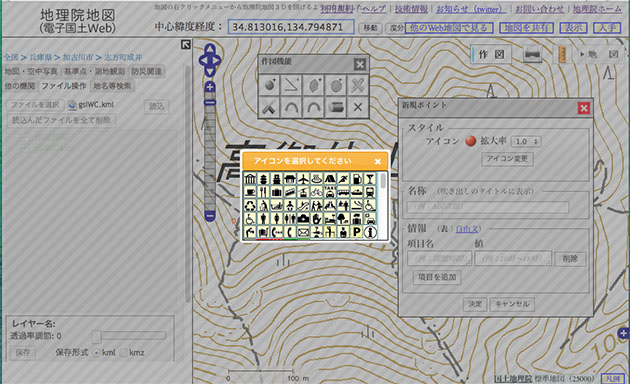 |
|
|
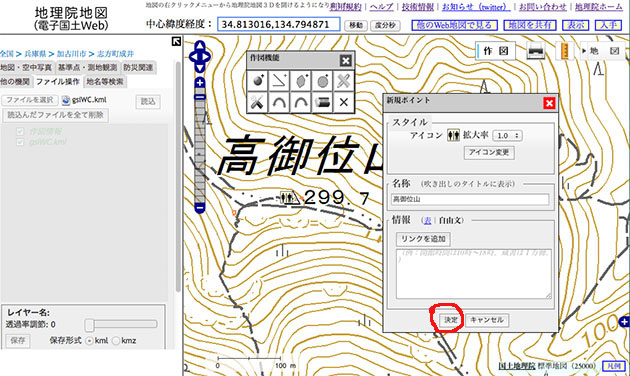 |
Dataの書き込みを完了させるために、「決定」をクリックします。
|
|
|
||
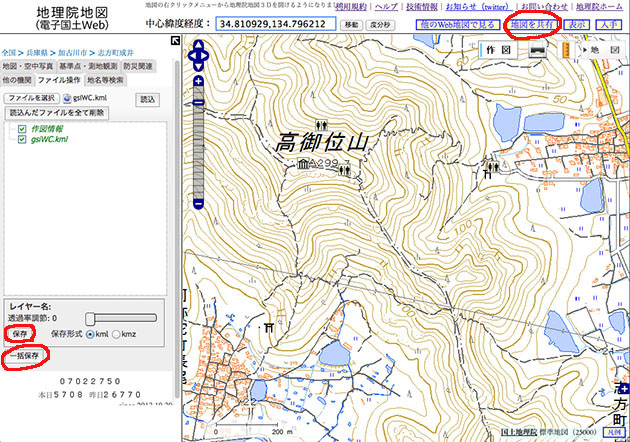 |
Dataの保存方法が3つ程有ります。 1.「保存」を用いると新規または追加で書き込み操作したDataのみ.kmlファイルで保存されます。 2.「一括保存」を用いると新規または追加で書き込み操作したDataおよび読み込んだDataが一つの.kmlファイルで保存されます。 |
|
|
|
|
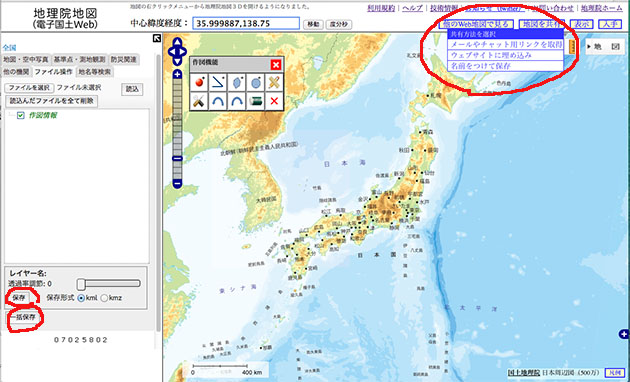 |
3.「地図を共用」を用いると <iframe.........></iframe>タグ形式のDataが得られます。このDataは1ヶ月のみ有効の様です。 かつ最下段「名前を付けて保存」を用いると、.html形式のファイルで保存されます。 |
|
| Back |